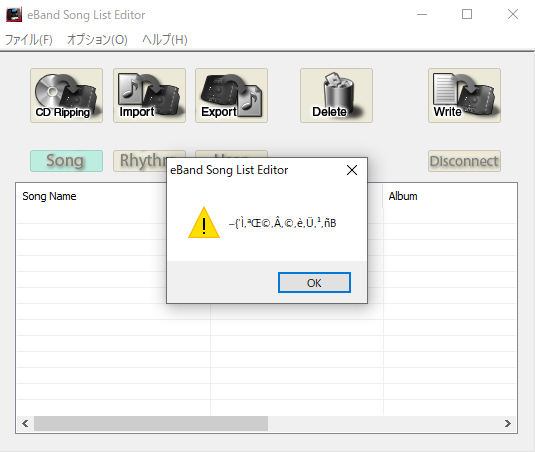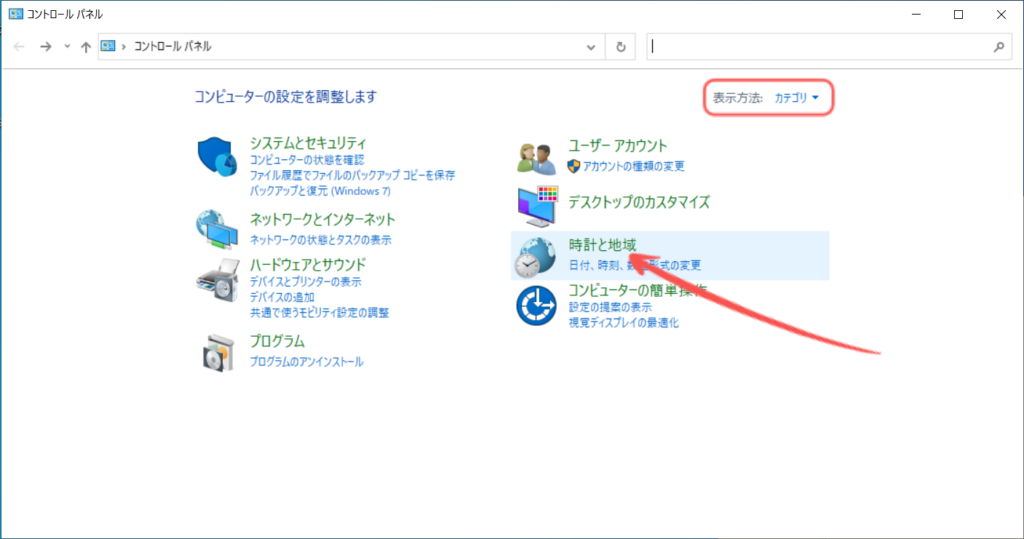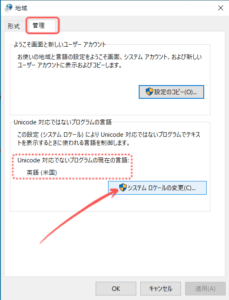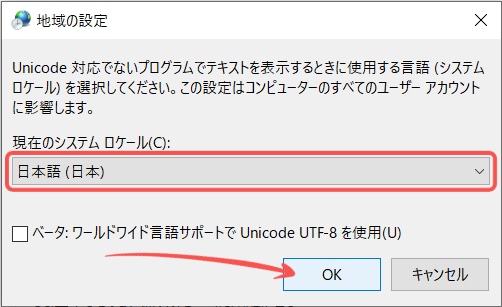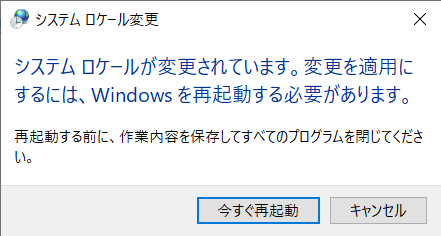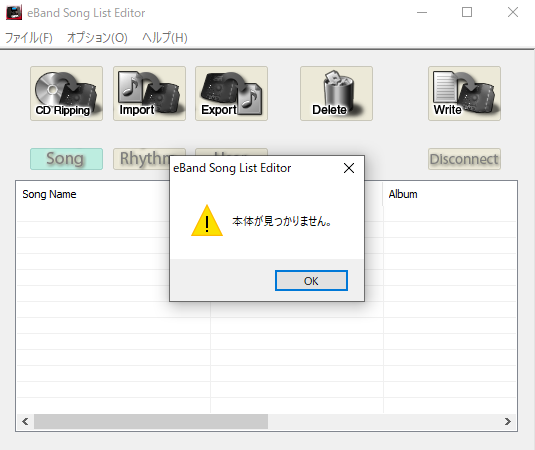この記事では、eBand Song List Editorの文字化けを解消する方法を解説しています。
eBand Song List Editorを起動したとき、こんな文字化けしたポップアップが表示されていませんか?
結論をいうと ”システムロケールの設定”が原因です。
パソコンを買い換えて eBand Song List Editorインストールしたときや、大きなアップデートがあったときなどに起こります。
\ 上位機種 eband JS-10もオススメ! /
リンク
”システムロケールの設定”を変更する

”システムロケールの設定” は1~2分で変更できますので、このあとの手順どおりに進めてください。
【手順①】「時計と地域」画面をひらく
コントロールパネルを開き、「時計と地域」をクリックします。
(表示されない場合は、表示方法のプルダウンから「カテゴリ」を選択してください。)
【手順②】「地域」画面をひらく
「時計と地域」画面で「地域」をクリックします。
【手順③】「地域の設定」画面をひらく
「地域」画面で「管理」タブを選択し、[システムロケールの変更]ボタンをクリックします。
(文字化けが起こるときは、赤点枠に「日本語(日本)」以外が表示されています)
【手順④】システムロケールを設定する
「地域の設定」画面の、”現在のシステムロケール” のプルダウンから「日本語(日本)」を選択し、[OK]ボタンをクリックします。
【手順⑤】Windowsの再起動
上画面で[今すぐ再起動]ボタンをクリックします。
【手順⑥】eBand Song List Editorを起動する
Windowsが再起動したあと、eBand Song List Editorを立ち上げると日本語で表示されます。
\ アコギにはDR-01Sがおすすめ! /
リンク
まとめ
![]()
この記事は、Windowsユーザ向けの解説でしたが、Macユーザは ”アップルメニュー >「システム環境設定」>「言語と地域」” で設定を変更すると解決します。
またBR-80を使っていると、eBand Song List Editorに音声データをインポートできないという問題も起こりがちですが、その場合はこちらを参考にしてください。
\ 関連は記事はこちら /


BOSS BR-80|eBand Song List Editorにインポートできないときの対処法
...
\ 上位機種 eband JS-10もオススメ! /
リンク